一些优点在 Windows 8 或 Windows 10 的任务管理器版本中,其中之一是设置首次启动时运行的程序,这是在 Windows 10 中完整使用任务管理器的简单方法。
任务管理器 是 Windows 用户已经非常熟悉的功能。对于新的 Windows 7 用户 升级 到 视窗 8 或者 视窗 10 你肯定会发现 Windows 7 的任务管理器版本和 Windows 8 的任务管理器版本之间有很多不同之处,或者 视窗 10.
Windows 8 或 Windows 10 的任务管理器版本中存在的一些优势,其中之一是首次运行的程序设置 开机 或者 启动 以前必须经过的 控制面板 或更容易使用 清洁工.
在 Windows 10 和 Windows 8 中使用任务管理器的完整方法
有两种方法可以激活任务管理器,即按 CTRL + Alt + Del 组合键
 或者通过右键单击任务栏,然后选择 任务管理器
或者通过右键单击任务栏,然后选择 任务管理器
流程设置
由于正在运行的应用程序列表,Windows 10 任务管理器更易于使用。
 单击时 更多细节 查看详细信息 资源 每个应用程序使用的。颜色越深,标记越大 资源 使用了该应用程序。
单击时 更多细节 查看详细信息 资源 每个应用程序使用的。颜色越深,标记越大 资源 使用了该应用程序。  如果应用程序正在运行多个活动,例如浏览器正在打开很多 标签,可以详细看 资源 每一个 标签 积极的。
如果应用程序正在运行多个活动,例如浏览器正在打开很多 标签,可以详细看 资源 每一个 标签 积极的。  任务管理器还提供了3个进程的详细信息,即 后台进程, Windows 进程 和 系统进程.
任务管理器还提供了3个进程的详细信息,即 后台进程, Windows 进程 和 系统进程.  如果您发现某个进程不确定正在运行的进程,只需右键单击该进程并选择 在线搜索 并将通过以下方式自动打开信息 默认浏览器.
如果您发现某个进程不确定正在运行的进程,只需右键单击该进程并选择 在线搜索 并将通过以下方式自动打开信息 默认浏览器. 
系统统计
要直接了解您的 Windows PC 或笔记本电脑的性能, 即时的,然后提供将提供此信息的图形图表。从 系统统计 可以看到CPU、Memory、Disk 0、以太网等几个部分。
 在以太网部分,您也可以直接找出您的IP地址,而无需查看 控制面板 或通过 CMD。
在以太网部分,您也可以直接找出您的IP地址,而无需查看 控制面板 或通过 CMD。 
- 如何知道游戏是否可以在我们的 PC 上玩
- 你(据说)不知道的 6 个 Android 事实
应用历史
应用历史功能将显示多长时间和多长时间 网络 由应用程序使用。

启动程序
特征 启动 顾名思义,它将提供有关在您第一次打开 PC 或启动 PC 时立即运行哪些应用程序的信息 开机.通过此启动功能,您可以随时选择运行任何应用程序 开机, 应用程序越少速度越快 开机 Windows 10 是你的。

用户
好奇谁在使用你的电脑和消费 资源 包含 带宽 互联网?可以直接查 标签用户.

另外,现在通过任务管理器也可以做到 重新开始 直接在一个应用程序上。适用于程序没有响应的情况。

所以你擅长使用 任务管理器?如果您觉得这篇文章对您有帮助,请分享给您的朋友。任何问题?请在下面的评论栏中提问。